使用Notepad++編譯執行C/C++/Python程式
對我來說,比較常用的是C/C++/Python。
使用Notepad++編譯執行單個原始檔的C/C++/Python,比使用複雜的IDE更加快捷。
想要讓Notepad++能夠做到編譯執行C/C++/Python程式,你需要:
0. 準備好編譯器
C/C++編譯器,這裡推薦MinGW:
https://sourceforge.net/projects/mingw-w64/files/Toolchains%20targetting%20Win64/Personal%20Builds/
還有python:
https://www.python.org/downloads/
安裝完畢,你需要新增MinGW的bin目錄和Python目錄,到環境變數Path。
目的就是讓系統可以找到gcc.exe,g++.exe,以及python.exe
1. 安裝Notepad++外掛
你需要安裝外掛NppExec,安裝過程不再贅述
2. 通過NppExec配置編譯命令
以下以Python為例,按F6,進去命令編輯視窗,錄入解釋執行Python程式的命令,
命名為Python, Save
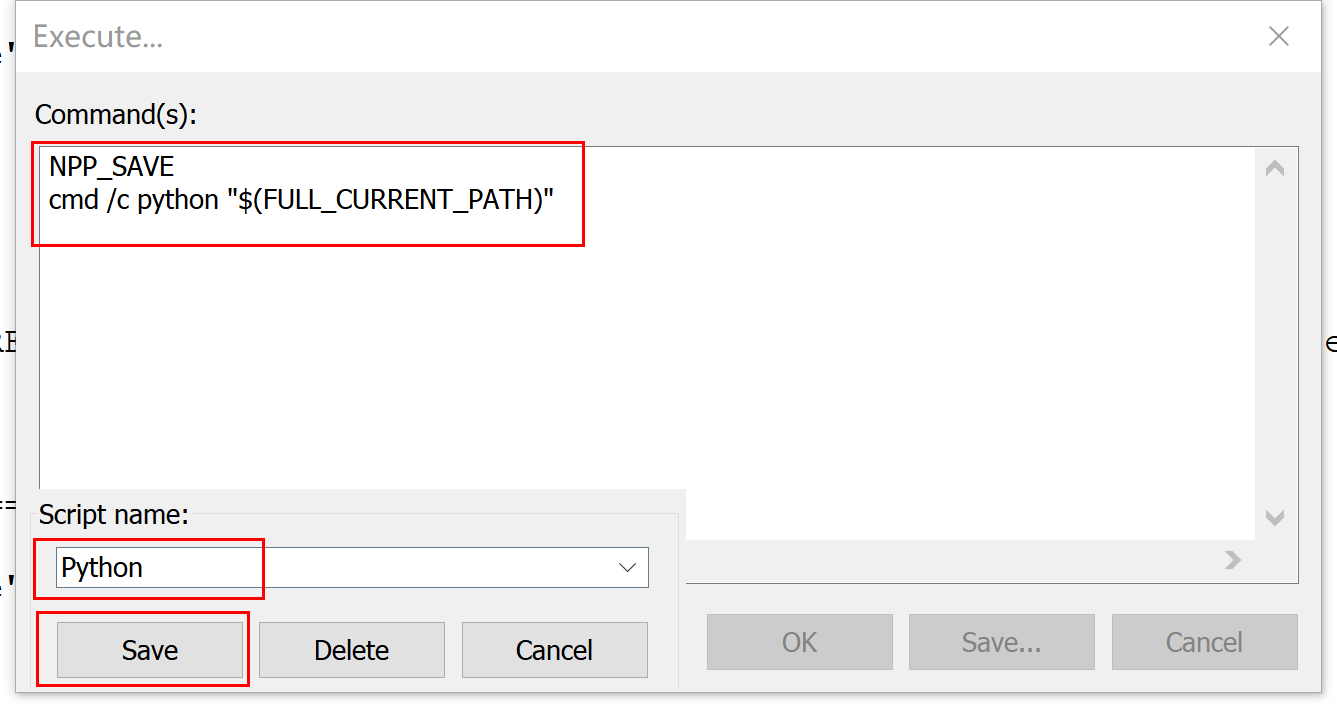
3. 測試一下
編寫測試程式test.py,按F6,選擇執行命令Python,結果就會現在下方:

4. 為執行命令新增快捷鍵
首先選擇“外掛”=》“NppExec”=>“Advanced Options”,
新增一個選單項,命名為Python,關聯的指令碼也是Python(之前編寫好的)。點選Add/Modify即可。

選單加完了,最後設定快捷鍵。
選擇“設定”=》“管理快捷鍵”=》“外掛命令”。
找到Python選單(在最後),設定快捷鍵即可。
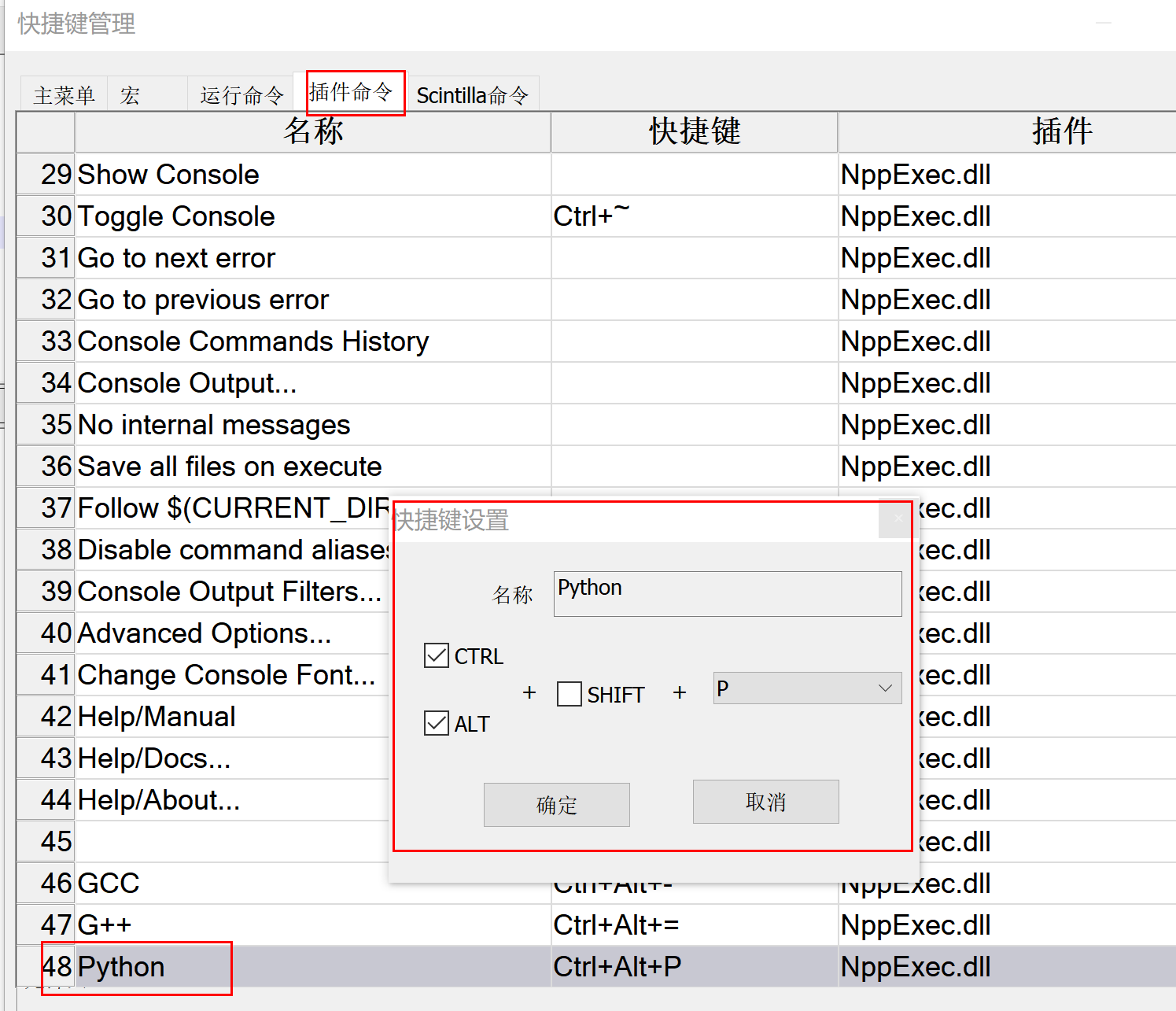
這樣就完成了。
以後就可以用Notepad++編寫Python程式,然後使用快捷鍵“Ctrl+Alt+P”執行Python程式了。
想要Notepad++支援C/C++程式的編譯執行,可以按照上面的方法設定。
唯一的區別就是第2步設定編譯命令的不同。
這裡列出三種語言的編譯執行命令:
設定C編譯執行的命令:
NPP_SAVE cmd /c gcc -g -W -Wall "$(CURRENT_DIRECTORY)\$(FILE_NAME)" -o "$(CURRENT_DIRECTORY)\$(NAME_PART).exe" echo echo ==========編譯成功後開始執行========== "$(CURRENT_DIRECTORY)\$(NAME_part).exe"
設定C++編譯執行的命令:
NPP_SAVE cmd /c g++ -g -W -Wall "$(CURRENT_DIRECTORY)\$(FILE_NAME)" -o "$(CURRENT_DIRECTORY)\$(NAME_PART).exe" echo echo ==========編譯成功後開始執行========== "$(CURRENT_DIRECTORY)\$(NAME_part).exe"
設定Python解釋執行的命令:
NPP_SAVE cmd /c python "$(FULL_CURRENT_PATH)"
